Ⅸ 飛行記録の保存と表示
1.バリオメーター スカイドロップ(SkyDrop)
2.パソコンと接続
3.グーグルアース(Google Earth)に飛行記録を表示
4.ログブック記入例
5.スカイドロップの操作方法
1.バリオメーター スカイドロップ(SkyDrop)
・バリオメーターの機種「スカイドロップ」本体の写真とUSB接続コード
スカイドロップ本体とUSB接続コード

2.パソコンと接続
・電源を切った状態で、付属のUSBケーブルでパソコンに接続する。
・スカイドロップ本体の裏の差込口に、Micro USB Type-B(2.0)を差し込む。
・パソコン側には、その反対側の大き目のソケットUSB Type-A(2.0)を差し込む。


・電源を切った状態で、付属のUSBケーブルでパソコンに接続する。
・スカイドロップ本体の裏の差込口に、Micro USB Type-B(2.0)を差し込む。
・パソコン側には、その反対側の大き目のソケットUSB Type-A(2.0)を差し込む。
・少し時間がかかる場合があるが、パソコン側にUSBドライブとしてスカイドロップが認識される。
・認識されたUSBドライブとしてのスカイドロップをクリックする。
・下図のようなファイルが表示される。

3.グーグルアース(Google Earth)に飛行記録を表示
・上図において、緑色の枠内「LOGS」ファイルをクリックすると、
・下図のように「2023」と書かれたファイルが表示される。
・このフォルダ内に2023年の飛行記録が保存されている。

・上図において、緑色の枠内「2023」ファイルをクリックする。
・そうすると、下図のような月日別の名前のファイルが見られる。
・ファイル「03-30」は、2023年3月30日の飛行記録になる。

・上図において、日付ファイルをクリックする。
・下図緑色の枠内に示されているような、IGCファイルが出てくる。
・1番上のファイル「02-022.IGC」ファイルは、2023年10月23日の飛行記録の中の1つになる。
・それぞれのIGCファイル1回ごとの飛行記録になっている。

・これらのIGCファイルは、非常に飛行内容に関して情報内容が豊富であるらしい。
・しかし、残念ながら、グーグルアースで直接に読み取ることができない。
・そこで、このIGCファイルをグーグルアースで直接に読み取ることができるファイル形式にする必要がある。
・…と思っていたのだが、今回、読み込んでみたら、直接グーグルアースでファイルが読み込めてしまい、飛行記録がグーグルアース上に立体的に表示されてしまった。
・なぜなんだろう?
この理由が判明しました(2023年12月31日)。マイクロソフトの「 Flight 3D 」のソフトをいつの間にか自分でダウンロードしていた模様です。何か試行錯誤しているときに、どこかのサイトでこのソフトの紹介があって、ダウンロードした記憶があったのですが・・・。
マイクロソフトの「 Flight 3D 」のアプリケーションソフトは、下記のURLに行けば、簡単にダウンローで来ます。
https://apps.microsoft.com/detail/9P504TK7VSD9?hl=en-U...&gl=US
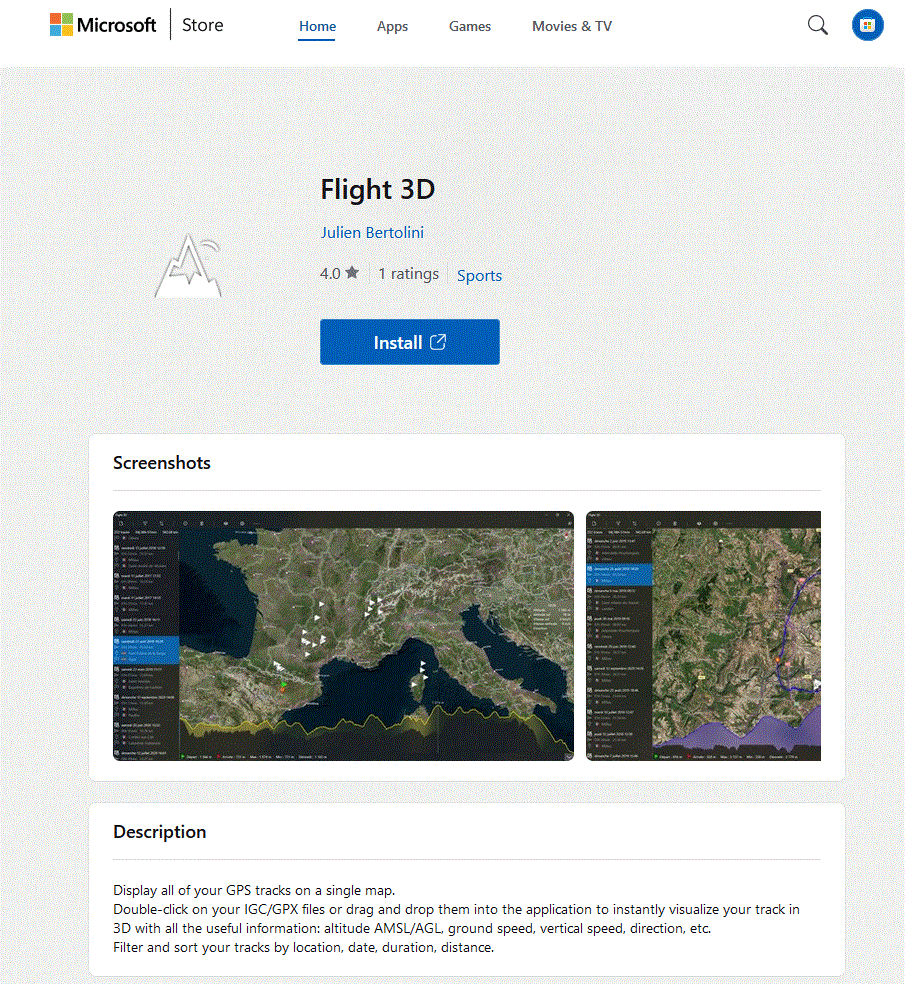
上記のソフトをダウンロードして、読み込ませたい「IGCファイル」をクリックすると、一挙に下図のように、描かれる。
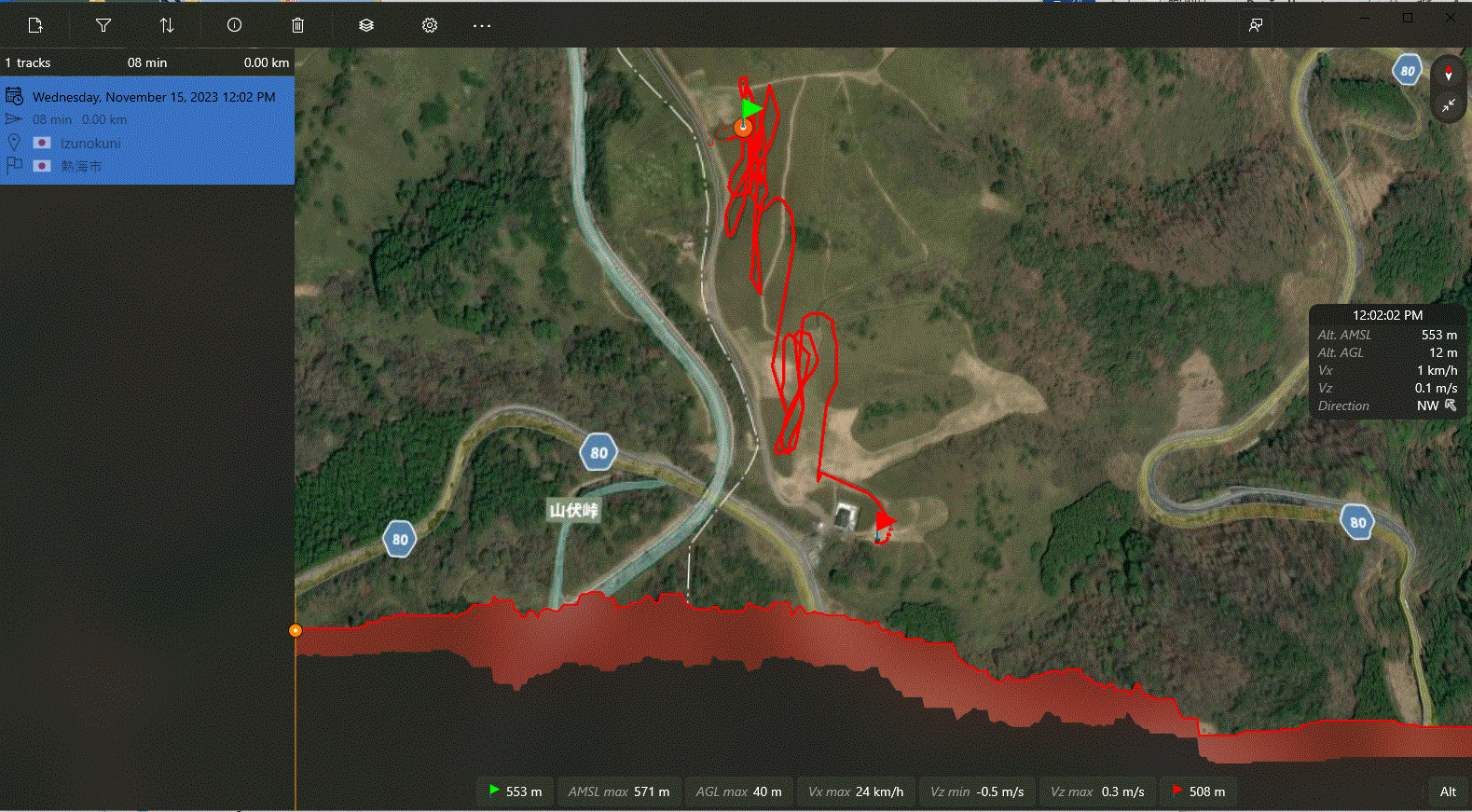
使用の仕方
・開きたい「IGC/GPX ファイル」をダブルクリックする。
・あるいは、「 Flight 3D 」のアプリケーションソフトの上に、ドラッグandドロップする。
・そうすると、上図のように地図上、高度、AMSL/AGL、対地速度、垂直速度、方向等の情報が表示される。
・さらに、位置、日付、滞空時間、距離によって、フィルタリングとソーティングができる。
・グーグルアース上で、カーソルを地図上において、右クリックしたままマウスを上左右に移動させると、固定された同一地点から水平角度を変えた視点を得られる。
・右クリックしたままマウスを上下に移動させると、固定された同一地点から垂直角度を変えた視点を得られる。
・左クリックしてマウスを移動させると、立ち位置(視点の中心)を移動できる。
4.ログブック記入例
パイロットライセンスを目指して、ログブックに飛行記録を記入する内容を例示しました。

5.スカイドロップの操作方法
①電源のオンとオフのやり方
・電源のオンは、下図の緑の丸内の〇を押す。

・電源のオフは、やはり、上図の緑の丸内の〇を長めに押す。そうすると、下図のオレンジ色の枠内のような表示が出るので。

・上図、オレンジ色の枠内のうす緑の部分 を軽く押す。
操作の基本:メニューの選択は、すべて右カーソル「>」、左カーソル「<」押して選択する。
前のメニュー選択画面に戻るときは、右カーソル「>」、左カーソル「<」押して、「back」を表示させて、それを選択(電源ボタン〇を押)して戻る。
②オートパワーオフの時間設定方法
・下図、赤○内の電源ボタンを、2秒ほど押す�。

・ピンク色内のメニューが出てくる。
・この状態で、その中、右端の「三」の部分を選択するために、緑色の中の右「>」押す。
・下図の表示に変わる。

・サブメニューで「Settings」を表示させるために、上図の状態で、さらに緑色内の右「>」押す。
・下図のように「Settings」の表示が出るまで、右「>」押す。

・この上図の状態で、赤○内の選択ボタン(電源ボタン)を、軽く押す。
・下図が出てくる。

・上図の画面で、右「>」を使用して、「Auto power off」を選択する。
・そうすると、自動パワーオフの時間を縮小したり、拡大したりすることができる。
・自動パワーオフの最大時間は、120分のようである。
③Logger のセッティング方法
〇 Auto start/land のセッティング(テイクオフ/ランディングの自動検出)
Start threat hold +/- 6.0
Land threat hold +/- 1.0

④Vario のセッティング方法
〇 Lift/Sink threshold (バリオ上昇/沈下音鳴り始め設定)
Lift +0.2 m/s
Sink -2.5 m/s